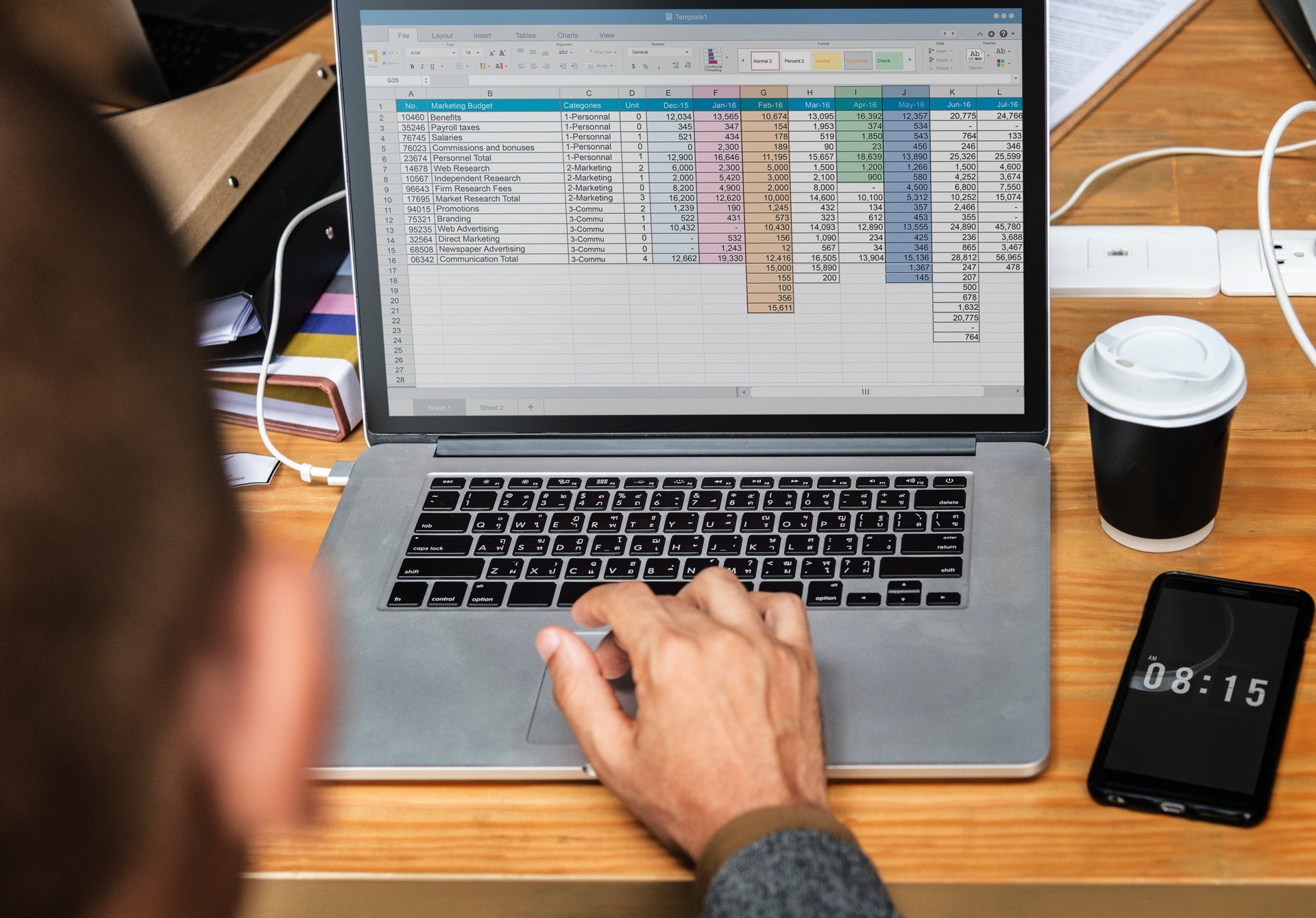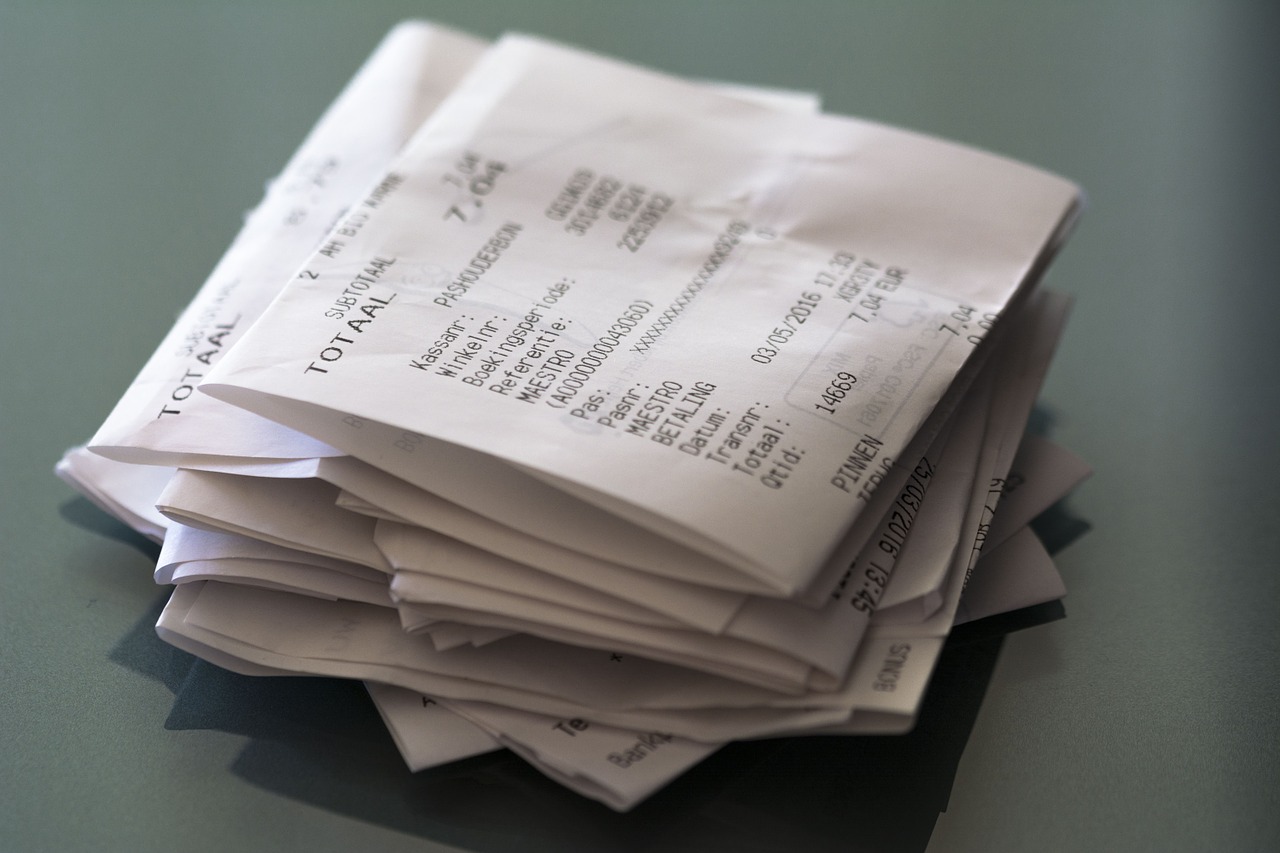コロナ禍において、直接会って仕事をすることがなくなったことで、仕事のスピードを測る基準が変化しつつあるかもしれません。その一つが、圧倒的な量で押し寄せてくるメール処理速度ではないでしょうか?
メールを早く返したいけどどんなに頑張っても限界がある。仕事ができる人ほどメールの返信が早いと言われたいたり。仕事の大半をメールで行うことからも「メールをどれだけ使いこなせるか。」は、サラリーマンにとって非常に重要なスキルだと私は思います。
現に、私は会社一仕事ができると言われていますが、メールのスキルに長けているために、自分も他人も仕事の進みが早くなり、結果として仕事ができると言われることが多いです。
そんなメール術を皆さんにお伝えしたく、「【仕事術】仕事が早い人のなるためのコツ。〜メール編〜」と題して今回は記事を書いていきたいと思います。
私も感じてしまいますが、メールの返信がこないだけでイライラしたりしませんか?相手のメールのスピードをどうやって上げることができるかと考えてみたときに、少しでもその術をお伝えすることかな。と思いました。
メールという仕事を認識する
まずは、「メール」とはなんなのかを整理しておきましょう。どんな仕事をするのかわからないと、いくら仕事をする人でも早くすることは難しいですし、知らないことは、いくら頑張ってもできません。
メールとは、なんなのか?検索すると下記のように出てきます。
電子メールとは、POPやSMTP、IMAPなどの通信プロトコルによって実現される、ネットワークを通じてメッセージやファイルのやり取りを行うための仕組みのことである。または、それによって交わされる個々のメッセージのことである。
引用:https://www.weblio.jp/content/%E3%83%A1%E3%83%BC%E3%83%AB
つまり、仕組みでしかないのです。「メールという仕事」と見出しをつけましたが、メール自体は仕事指しているのではなく、この仕組みを使った仕事ということです。
この仕組みに翻弄されてはいけません。
メール仕事のフローを考える
では、メール仕事とは、実際にどんな仕事なのかを簡単に整理してみましょう。メールの仕事の順番は下記になるかと思います。ここで記すのは、相手からメールがきたことを想定しています。自分が送るメールは、自分でコントロールできるため、後述するテクニックを駆使して、できるだけ早く相手に送りましょう。
- メールの受信
- 受信メールの確認
- 受信メールに対する返信メールの作成
- 返信メールの送付
それぞれのフローでの障害をなくすことを考える
大きくは、前述の4つの流れが日々繰り返されていくのことになると思います。
メールの仕事を早くするためには、それぞれで生まれてしまう遅延要因である障害をできる限り取り除いて上げることが重要なのです。
では、その障害をなくすために具体的にどんな方法が良いのかを紹介していきます。
メールを早く返すためのコツ
メールを早く返すためとタイトルをつけましたが、前述の通り、自分から送るメールにとっても有効的だと思います。
このコツを掴んでしまえば、誰でもできると思います。
設定編
メーラーの全体の設定
まずは、メールを確認しているツール(メーラー)の設定を必ず行うことをお勧めします。既存のままですと早くしようとしても設定の問題でできないということが多くあります。
メーラーが初期設定のままであれば、いますぐにでも変更するべきです。
使っているメーラーや会社指定のメーラーですと設定できないものもありますが、昨今では多くの企業が利用しているGmailをベースにしていくと。
- メールフォルダの設定がある場合に「未読」先頭に表示されるようにする
- スレットタイプの表示は絶対にやめ、1通1通受信BOXに表示されるようにする
- メーラーで利用できるショートカットを必ず有効化してする
- スマホや携帯で見えるように設定できるの場合、必ず設定する
- 「メール返信」は、「宛先全返信」になるようにする
好みに合わせて最適解を求めてもらうのが一番ですが、最低限私が行っている設定です。未読を先頭にしておくことで、対応しなくてはいけない「受信メール」が一目瞭然になります。
これが、わからない状態ですと、前述のメール仕事のフロー①の時点ですでにつまづいてしまいます。ちなみに私のメーラーに受信数の表示はほぼありません。
あなたの受信BOXはどうでしょうか?かなり大きな数字が記されていませんか?これは、圧倒的に仕事を遅くする最悪の状態です。
一言で言えば、どのメールに対応すれば良いかわからない状態にあるということです。早く設定を変更しましょう。
受信フォルダには必要なメールだけを表示させる
受信フォルダには、前述の通り、大きな数字が表示されている時点で0点です。不必要なメールも含めて、どれに対応して良いかすらわからない状態ということです。
これを解消するには、「フィルタ機能」を活用して、必要なメールのみを表示させることをお勧めします。また、フィルタを設定する内容は、人によって様々だと思いますが、私は、「必要なメールのみ、受信フォルダで『未読』と扱われる」ようにする。これに尽きると思います。
- 受信フォルダには、自分に必要なメールのみが表示されるようにする
- 自分が宛先に入っていない物以外は、基本的には必要ないとフィルタを大胆に設定「to自分」以外は、除外する
- メールマガジンなどは、本当に必要な物以外はフィルタで受信フォルダに表示させない
- メーリングリストのメールは、基本タグ管理をして受信フォルダには表示させない
これぐらいやらないと、毎日何100通もくるメールを対応するのは、大変です。思い切ったフィルタ設定を必ずしてください。
テクニック編
テクニックというよりもメール仕事の心構えのようなしても含めて紹介していきます。これらは、私が実践している内容です。
読まないと決またメールはとことん読まない
前述のフィルタ設定の通り、あの設定は、「読まないメール」を決めていく設定です。
読まないと決めたメールは、絶対に読んではいけません。私の場合、フィルタをかけると同時に既読する。あるいはそのままゴミ箱いきです。笑
その際に、少し心配になってくるかと思いますが、まず絶対に、メールを全て読もうなんて絶対に思わないでください。
それを裏付ける根拠として、実体験としては、届くメールの8割はレスポンスしなくても、読まなくても良いメールです。いらないけど届いてしまうメールの確認をどれだけ減らせるかでメールの仕事が格段に変わってきます。
メールの削除とアーカイブを使い分ける
多くのメーラーには基本、「削除」と「アーカイブ」の2つが用意されています。この違いは、似ているようで少し違いがあります。
この二つを使い分けるといらないメールの扱いをかえることができます。
- 「削除」→ メールが削除され、基本的にはもう読むことはできなくなります。
- 「アーカイブ」→ 別の場所に移され、検索などをするとメールが出てくるので、後から読むことができます。
両方とも、受信フォルダからメールを「消す」ことのできる機能ですが、全くないものにするのが「削除」。ふだん見えないところにしまっておくのが「アーカイブ」と覚えておきましょう。
では、この二つの機能を使い分けて、受信BOXを整理していきます。未読メールや読んだメールのうち、特に必要ないけど、この後必要になるかもしれないメールを「アーカイブ」。
絶対にもういらないメールを「削除」していくことで、受信BOXがすっきりしてより必要なメールのみを表示できるようになります。
メーラーのショートカットを必ず覚える
まずは、メーラーの設定でショートカットを有効にしていることが絶対条件ですが、メーラーのショートカットは必ず覚えておきましょう。
覚えておいて損のないショートカットは、次のショートカットです。(Gmailの場合)
- メールの返信をする「r」
- 全員に返信をする「a」
- 転送する「f」
- ①〜③に「Shift」を同時に押すとウィンドウを立ち上げる
- メール送信「⌘ または Ctrl+Enter」
これだけでも覚えておくと、マウスに手を動かすことなく、返信ウィンドウを立ち上げて、メールを書き、送るということがかなり早くできるようになります。メール仕事でいう、メールを作成して送る動作が一気に早くなるんです。
メールの書き方編
次にメール作成の障壁を乗り越えるためのコツをお伝えしていきます。
辞書設定で定型文は登録しておく
メール作成において、決まった内容を異なるメールで何度も入力する必要があったりします。その際に有効なのは、PCの辞書機能です。これを使い倒して、メール作成の時短をすることが重要です。
例えば、メールの定型でよくあるのが、「お世話になっております。〇〇社の××です。」というような挨拶文があります。これを毎回入力していたら、21文字程度です。漢字があるので、PCへの入力はもっと多いと思います。
その際にこの辞書機能を有効活用して、対応するのです。
辞書機能には、表記と読みが登録でき、この表記と読みをうまく活用することで、かなり短い入力で変換されるようにできるのです。下記は、私の設定している一例です。
| 表記 | 読み |
| お世話になっております。 | おせ |
| ●●の××です。 | ●× |
| 何卒よろしくお願いいたします。 | なよ |
このように、二文字入力すれば、これが変換されるように設定してあるので、私のメール入力は非常に早く終えることができ、「⌘ または Ctrl+Enter」を爆速でクリックしています。
自分がメールの定型分でよく使っている物を登録しておくと良いでしょう。
メールは基本箇条書きを意識する
「メールで長文を書く人ほど仕事はできない」と私は自信を持ってお伝えできます。仕事の遅い人を一瞬で見極める方法は、メール文の長さにあると言っても過言ではありません。
しかし、長文を書くな!と言っても無理なのも事実です。では、そう言った場合は、「全てのメールで箇条書きにできないかを意識する」ことが良いと思います。
自分同様、相手もメールチェックの時間は限られています。そのため、これは、相手にとっての配慮でもあるのです。
メール文が長くなる人の特徴として、メールで書く必要のない、感情論や話し言葉を羅列してしまうことがあります。
しかし、メールはビジネス文書のように見えますが、そこまでガシッとする必要はないですし、途中で箇条書きを織り交ぜることで、段落・改行が増え、見やすいメールに生まれ変わります。私のメールの場合のイメージです。
お世話にねっております。 ●●の××です。 先ほどいただいた資料ですが、 ・OOOOOOOOOOOOOOOO ・LLLLLLLLLLLLLLLLLLLLL が必要だと思います。 ご確認お願いいたします。 ××
これがそのままつながっている人を見るたびに、そのメールを確認する気がなくなってしまいます。できる限り箇条書きを駆使して、完結にメールをしましょう。
とにかく短文のメールを連発すること
箇条書きにと共に意識するのは、メールをいかに短文で終わらせることができるかを意識することです。
仕事の早い人同士のやり取りであれば短文メールのやり取りで終わることが想像つくと思います。繰り返しになりますが、仕事のできない人ほどメールが長文です。どれだけ短文で返せるかがキモとなります。
また、一方で反応がないのとは違います。
「了解です」だけでも返しておくことが重要です。「了解です」を最低限返しておけば、メールを確認しているんだなと相手に意思表示ができるため、その後仕事の速さが格段に変わってくるのです。
署名の使い分けで無駄な問い合わせを避ける
相手方の仕事の仕方に左右されてしまうのは、仕方ないことです。先ほどのようにメールの返信がないために、電話がかかってきてしまったり。電話をかける羽目になったり。
仕事のできない人の特徴として、電話を多用したがります。私の場合は、基本電話は出ません。なぜならば、私自信が仕事に集中している時に電話がかかってきてやっている作業が止まってしまうからです。
明らかにかけてきている側に問題があって、電話がかかってくることがほとんどです。自分の電話のペースに巻き込んで仕事をすることをお勧めします。
そのためのメールで行うテクニックとしては、電話番号を表記した署名を載せないことです。
失礼だろうという意見をお持ちの方もいるかもしれませんが、よく考えてみましょう。人の時間を奪う電話を平気でかけてくる人こそ失礼だとは思いませんか?
電話を使う人ほど、仕事ができません。なぜなら、自分も電話に左右されて、仕事が進んでいないからです。電話は、必要最低限になるように上手にメールを使うことです。
まとめ:メールの設定とテクニックで仕事が劇的に早くなる
サラリーマンの仕事時間の大半の時間を締めるメールを早くすることで、仕事全体の効率化ができ、他の仕事に時間を使うことができます。メールは日常的に使っているのと思いますので、あとは習慣化させるだけです。
初期の設定が完了したら、あとは普段から意識的に取り組んでいきましょう。
- メーラーの設定を必ず行い、早く対応できる状態を作る
- 受信メールは、本当に必要なメールだけが表示されるようにフィルタ設定をする
- 読まないと決めたメールはとことん読まない
- メールの作成に使えるツールを駆使して、メールの作成を早くする
- メールは基本箇条書きで作成する。長文メールは、作成しても相手が読まない
- メールで仕事が完結すると仕事全体のスピードアップになる